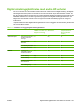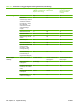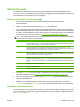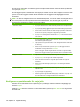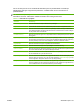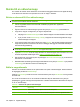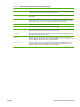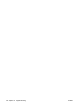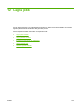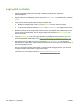HP CM8060/CM8050 Color MFP with Edgeline Technology - Systemadministratörshandbok
Skicka till e-post
Om enheten är ansluten till en nätverksserver med en giltig SMTP-adress (Simple Mail Transfer
Protocol) och har Internet-åtkomst kan du använda de inbyggda funktionerna för digital sändning för att
skanna dokument och skicka det som en e-postbilaga.
Skicka en skannad fil som e-postbilaga
1. Placera originaldokumentet med framsidan nedåtvänd på glaset eller uppåtvänd i
dokumentmataren.
2. Öppna e-postfunktionen genom att trycka på E-post på startskärmen.
3. Tryck i textrutan för varje fält så öppnas ett virtuellt tangentbord och du kan ange informationen.
Använd rullningsknapparna på höger sida om skärmen om du vill visa alla fält. Om du vill använda
en adress i e-postadressboken trycker du på knappen för adressboken (
) om den är tillgänglig
och väljer ett namn. Mer information finns i
Använda e-postadressboken på sidan 189.
OBS! Om systemadministratören har konfigurerat enheten så att du kan skicka e-post enbart till
dig själv visas inte knappen för adressboken.
Från: Ange e-postadressen för den som skickar e-postmeddelandet. Om systemadministratören har ställt
in en standardadress för Från: är det här fältet redan ifyllt och det kan hända att du inte kan ändra
adressen. Om du är inloggad i enheten fylls din e-postadress i.
Om: Ange namn på mottagare. Avgränsa namn med hjälp av semikolon eller tryck på Enter. Om
systemadministratören har konfigurerat den här funktionen så att du enbart kan skicka e-post till dig
själv fylls detta fält med din e-postadress och det går inte att ändra den.
CC: Ange namn på mottagare. Avgränsa namn med hjälp av semikolon eller tryck på Enter. Om
systemadministratören har konfigurerat den här funktionen så att du enbart kan skicka e-post till dig
själv är detta fält tomt och det går inte att ändra i det.
BCC: Ange namn på mottagare. De andra mottagarna kan inte se namnen i det här fältet. Avgränsa namn
med hjälp av semikolon eller tryck på Enter. Om systemadministratören har konfigurerat den här
funktionen så att du enbart kan skicka e-post till dig själv är detta fält tomt och det går inte att ändra
i det.
Ämne: Ange ämnet för e-postmeddelandet.
Filnamn: Ange e-postbilagans filnamn.
Meddelande: Skriv ett meddelande som medföljer e-postbilagan. Systemadministratören kan ha låst det här fältet.
4. Tryck på Fler alternativ för att visa andra e-postalternativ. Mer information om hur du använder
anpassade inställningar finns i
Konfigurera e-postalternativ för varje jobb på sidan 190.
5.
När du har angett alla alternativ trycker du på Skicka e-post (
) för att skanna dokumentet och
skicka e-postmeddelandet.
6. Bekräfta att e-postmeddelandet har skickats genom att öppna startskärmen och trycka på
Jobbstatus. Tryck på fliken Utskriftslogg och hitta e-postmeddelandet i listan över slutförda jobb.
Använda e-postadressboken
Använd adressboken när du vill lagra information för e-postmottagare. Öppna adressboken genom att
trycka på knappen för adressboken (
) på huvudskärmen för e-post. Knappen är tillgänglig för fälten
Från:, Om:, CC: och BCC: .
SVWW Skicka till e-post 189